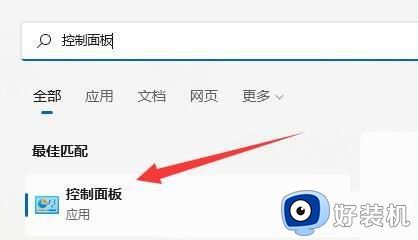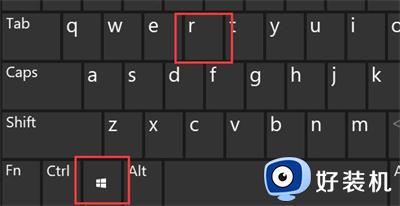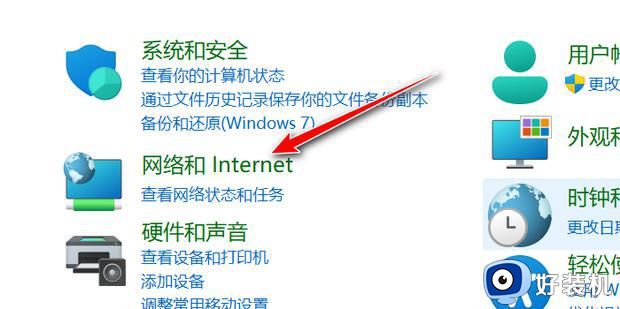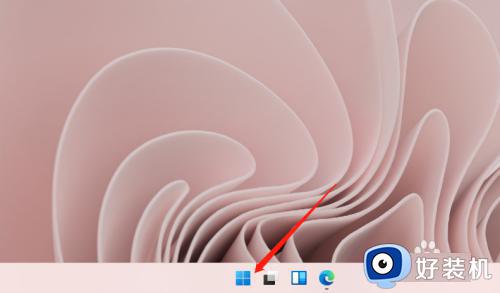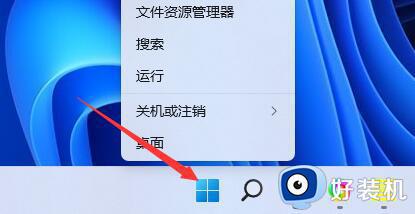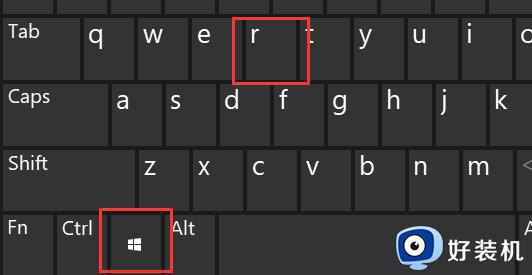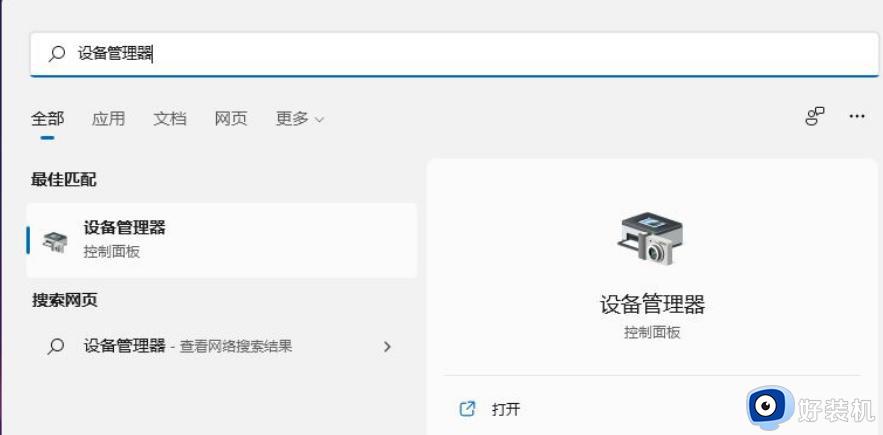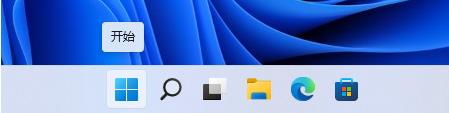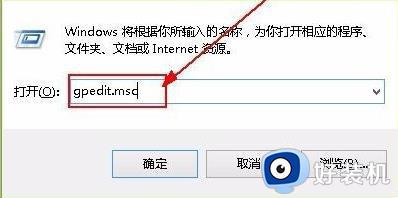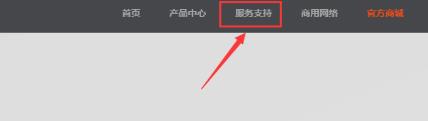win11网卡速率怎么看 win11如何查看网卡支持多少网速
时间:2023-11-06 17:02:42作者:jhuang
随着科技的不断发展,网络已经成为我们日常生活中必不可少的一部分,而在网络连接中,网卡速率的查看对于我们了解网络质量以及提升上网体验都起着重要的作用。对于使用win11系统的用户而言,了解win11网卡速率怎么看显得尤为重要。下面就来学习下win11如何查看网卡支持多少网速的方法。
方法一:
1、点击左下角任务栏中的“开始”,在上方搜索框中输入“控制面板”并打开。
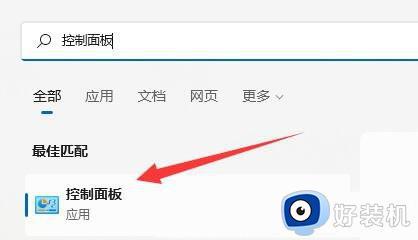
2、进入到新的界面后,点击“网络和Internet”中的“查看网络状态和任务”。
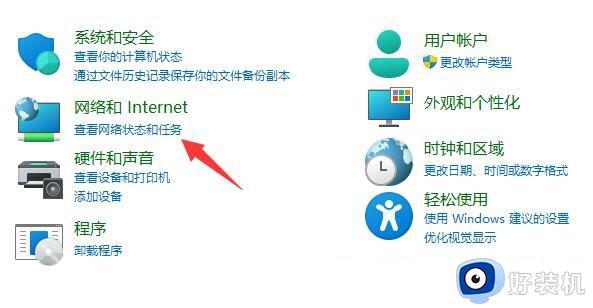
3、随后点击左侧栏中的“更改适配器设置”。
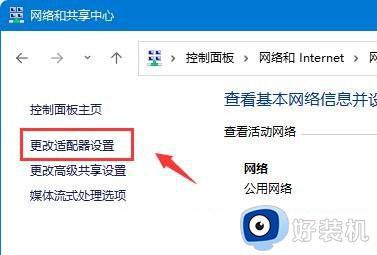
4、随后选中以太网,并点击上方中的“查看此连接的状态”。
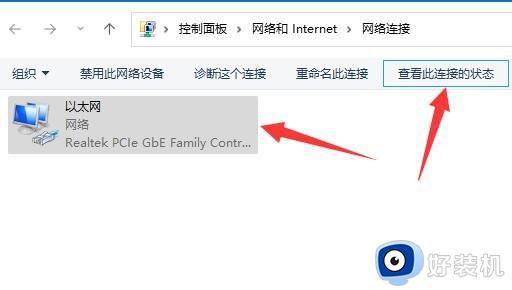
5、然后在给出的窗口中就可以查看到网卡速度了。
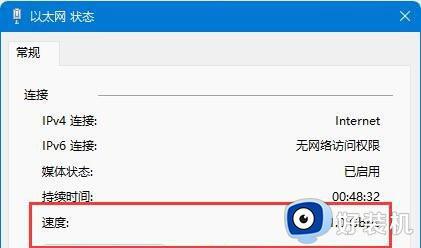
方法二:
1、右击右下角任务栏中的网络图标,选择选项列表中的“网络和Internet设置”。
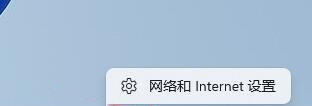
2、进入到新界面后,点击其中的“以太网”选项。
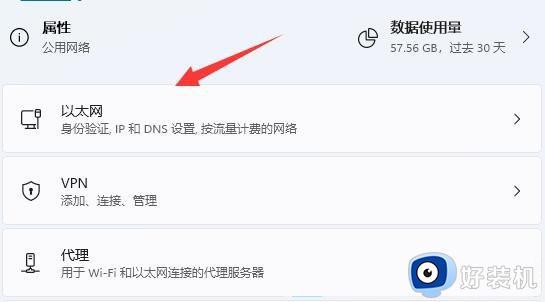
3、然后即可在其中查看到网络的链接速度了。
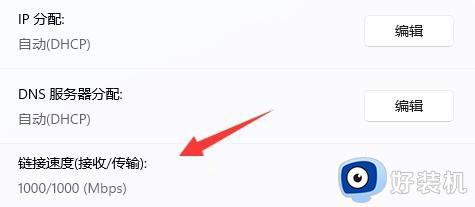
以上就是win11网卡速率怎么看的操作步骤,如果你遇到了这个问题,可以按照我提供的方法进行解决,希望这对大家有所帮助。